ARP是显示和修改地址解析协议(ARP)使用的“IP 到物理”地址转换表的命令。
ARP -s inet_addr eth_addr [if_addr] ARP -d inet_addr [if_addr] ARP -a [inet_addr] [-N if_addr] [-v]
相关参数:
-a 通过询问当前协议数据,显示当前 ARP 项。 如果指定 inet_addr,则只显示指定计算机的 IP 地址和物理地址。如果不止一个网络 接口使用 ARP,则显示每个 ARP 表的项。
-g 与 -a 相同。
-v 在详细模式下显示当前 ARP 项。所有无效项和环回接口上的项都将显示。
inet_addr 指定 Internet 地址。
-N if_addr 显示 if_addr 指定的网络接口的 ARP 项。
-d 删除 inet_addr 指定的主机。inet_addr 可以是通配符 *,以删除所有主机。
-s 添加主机并且将 Internet 地址 inet_addr 与物理地址 eth_addr 相关联。物理地址是用连字符分隔的 6 个十六进制字节。该项是永久的。
eth_addr 指定物理地址。
if_addr 如果存在,此项指定地址转换表应修改的接口的 Internet 地址。如果不存在,则使用第一个适用的接口。
示例:
> arp -s 157.55.85.212 00-aa-00-62-c6-09 .... 添加静态项。 > arp -a .... 显示 ARP 表。
使用方法:点击开始→运行,输入CMD,打开命令行,在命令行里输入arp -a回车,就可以显示当前MAC和IP对应信息。
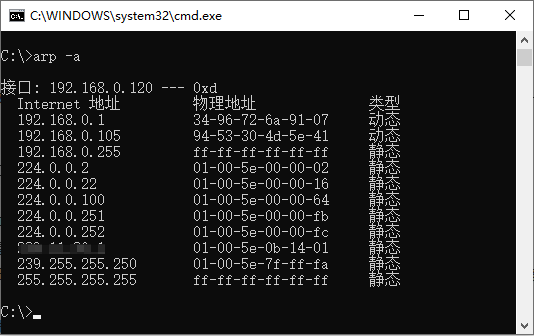
- 相关文章 -
打印机卡纸了,怎么办 - 2011-06-23
Workgroup无法访问,您可能没有权限使用网络资源解决办法 - 2011-06-21
去除windows messenger自动登录 - 2009-07-31
Windows 10 最新版截图快捷键 - 2018-10-29
uTorrent 修改 Tracker 的方法和 Tracker 服务器地址大全 - 2018-10-29
免费杀毒防毒软件之Avast家庭版 - 2009-07-31
iCoA私藏赏心悦目的美女壁纸收藏 - 2018-10-16
Windows 10 使用 Shift+X 和 Shift+Z 无法输入大写Z和X是什么原因 - 2018-10-05
- 文章评论 -
- 最新评论[0条评论] -
版权所有©逍遥峡谷 - 星际中心超自然局 · 地球总部 |
逍遥峡谷 ·
酷品优选
Copyright©Interstellar Central Occult Agency (I.C.O.A)
本局纯属虚构,如有雷同,纯属巧合